版本号 Ubuntu Server 20.04.6
修改root用户初始密码
修改root密码指令
sudo passwd root显示以下内容,根据内容输入
[sudo] password for <当前用户名>: ****** #输入当前用户密码、
New password: ****** # 输入root新密码
Retype new password: ****** # 再次输入root密码
passwd: password updated successfully 切换root用户,输入
su root切回到普通用户,输入:
su -l <用户名>新建用户并赋予权限(可选)
1. 在Ubuntu中,可以使用adduser或者useradd命令来创建新用户,并利用passwd设置密码。下面演示如何创建一个新用户并设定密码:(root用户下执行)
方法一:创建用户同时自动生成用户文件夹
# 创建新用户
adduser <new_user> # home下自动创建用户目录 /home/<new_user>
# 设置密码
passwd <new_user> 方法一:创建用户并指定用户文件夹
# 创建新用户
useradd -d /home/<new_user> -m <new_user>
# 设置密码
passwd <new_user> 其中,-d 指定用户目录; -m 创建用户目录(如果该目录不存在)。
2. 增加管理员权限
vim 修改 /etc/sudoers 文件,找到 root ALL=(ALL:ALL) ALL,在下一行增加
<new_user> ALL=(ALL:ALL) ALL其中,new_user是您想要创建的新用户名。 如果需要赋予用户对特定文件或目录的权限,可以使用chown或chmod命令。例如:
# 改变文件所有者
sudo chown <new_user> /path/to/file
# 修改文件权限
sudo chmod 644 /path/to/file在这里,/path/to/file是想要修改权限的文件或目录的路径。chown将文件的所有权更改为new_user,而chmod 644设置了合适的权限,允许用户读取和写入文件,但不允许执行。
3. 为新建用户指定shell,解决不能使用TAB键、上下键、不显示当前路径问题
因默认创建的普通账号,默认shell是/bin/sh,这是不支持TAB等键的,所以要指定为/bin/bash
# 查看当前的shell
echo $SHELL
# 为用户指定shell
usermod -s /bin/bash <new_user>部分资源来源网络,如有侵权,请联系我删除。
如果您感兴趣,请搜索并关注 【远大智象】 公众号
猜你喜欢
发表评论
电子邮件地址不会被公开。 必填项已用*标注


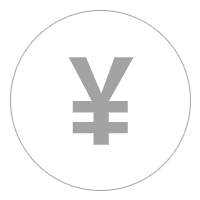
您必须 才能发表评论!